iPhoneで迷惑メールをブロックする設定方法
iPhoneで迷惑メールを受けたこたがありますか?実はiPhoneで迷惑メールをブロックするように設定できます。キャリアによって設定方法は少し違うが、今回はそれぞれの方法を皆様に紹介したいと思います。
1、ソフトバンク
ソフトバンクのiPhoneは1つは、 「メッセージ」で送受信する「@softbank.ne.jp 」と
「メール」で送受信する「@i.softbank.jp」の二つのメールアドレスがあります。この二つでの設定方法は以下となります:
メッセージ(@softbank.ne.jp)の場合、まずはiPhoneブラウザ「Safari」を開いて、下のブックマークアイコンをタップして、「My Softbank」を選択。
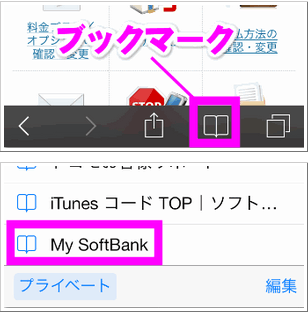
するとソフトバンクのページが開きます。「メール設定」をタップし、「SMS/MMS」の項目で「設定する」のボタンを押します。
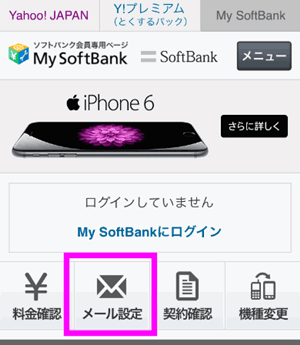
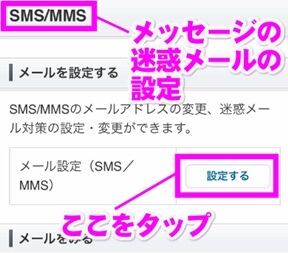
次の画面で「新登場の迷惑メールフィルター「強」をお試しください!」のアイコンを選択して、迷惑メールフィルターのところで「強」を選択し、下の「受け取らない(拒否設定する)」にもチェックを入れてください。
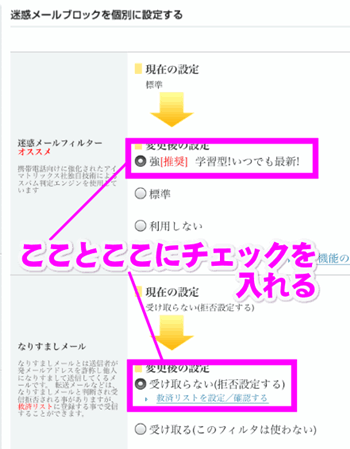
最後にページ下の「次へ」を押し、確認画面に行きます。情報を確認して間違っていなのなら、「設定する」をタップすると、設定は完成です。
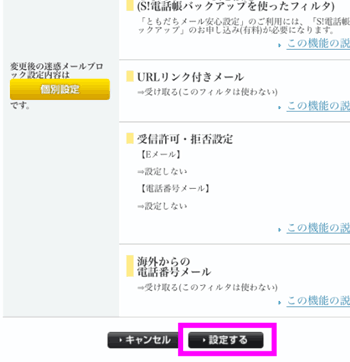
メール(@i.softbank.jp)の場合は同じく「Safari」を開いて、ソフトバンクの「メール設定」の中で「Eメール(i)」の項目を探して、「設定する」をタップ。
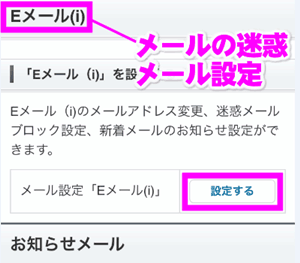
それから「迷惑メールブロック設定」を選択し、「迷惑メールフィルター」のところの「変更」ボタンをタップします。
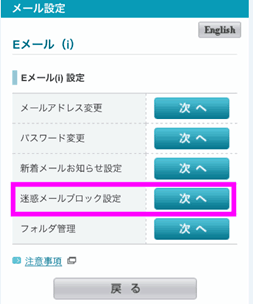
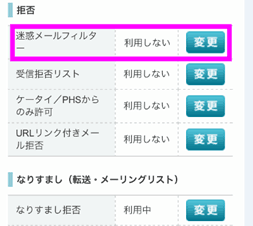
後は「迷惑メールフィルター」のところで「強」にチェックを入れて、「次へ」をタップすると、確認画面が出ます。確認画面で「変更」を押せば、設定は完了です。
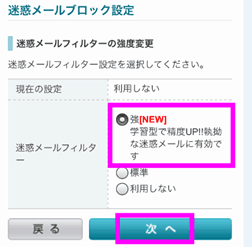
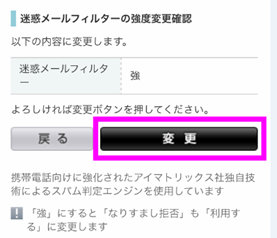
2、ドコモ
ソフトバンクと同様、まずは「Safari」を開いて、ブックマークからドコモのお客様サポートを選択し、ページを開きます。それから「サービス・メールなどの設定」をタップして、次の画面で「メール設定」を選択。
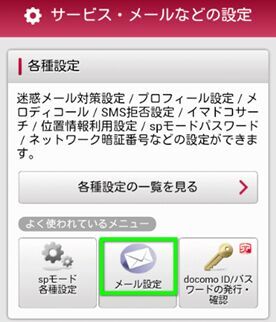
この中に「迷惑メール対策設定」という項目があります。迷惑メールのブロックを最強にしたいのなら、「受信拒否 強」をタップしてください。次の画面で「設定」ボタンを押していると、設定は完了です。
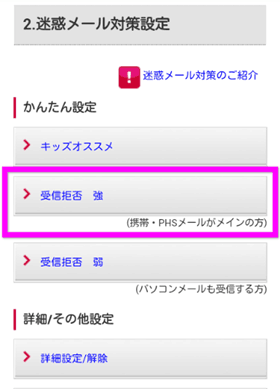
3、au
auのiPhoneなら、まずiPhoneの「メール」アプリを起動して、迷惑メールを押してながら左へスライド、「その他」を選択します。
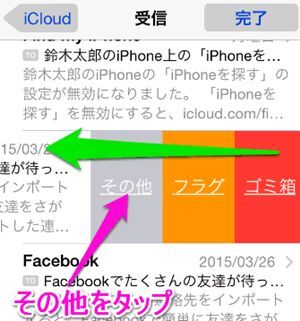
次はこの画面で「迷惑メール」に移動をタップすると、このメールは削除され、同時にこのメールの状況も報告され、これからはこのような迷惑メールがほどんど来ないでしょう。
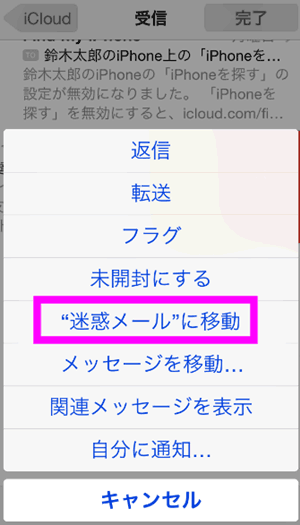
以上、キャリア別の迷惑メール設定方法でした。迷惑メールの他にも、iPhoneで非通知着信を拒否することも設定できます。iPhoneをちゃんと設定して、もっと快適にiPhoneを使いましょう!





























